Dodawanie kolumn w programie Word pomaga uporządkować dane, ale nie wiesz, jak to zrobić. Postępuj zgodnie z instrukcjami, jak dodawać kolumny do tabel i wykresów w programach Word 2010, 2013 i 2016!
 |
Szczegółowy opis dodawania kolumn w programie Word w wersjach 2010, 2013 i 2016 to temat, który interesuje wiele osób, ponieważ jest to niezwykle istotne w pracy, pomagając w szybszym tworzeniu profesjonalnych dokumentów. Poniżej przedstawiamy najprostsze sposoby dodawania kolumn:
Szczegółowe instrukcje dotyczące dodawania kolumn w programie Word
Dodawanie kolumn w programie Word staje się proste, gdy zastosujesz następujące 3 sposoby:
- Bardzo szybkie dodawanie kolumn z istniejącej tabeli.
Dodanie pionowej kolumny w programie Word jest proste. Najpierw przesuń wskaźnik myszy między dwie kolumny, w których chcesz dodać nową kolumnę. Gdy w miejscu kursora pojawi się znak plus, po prostu kliknij go, aby dodać kolumnę dokładnie w wybranym miejscu.
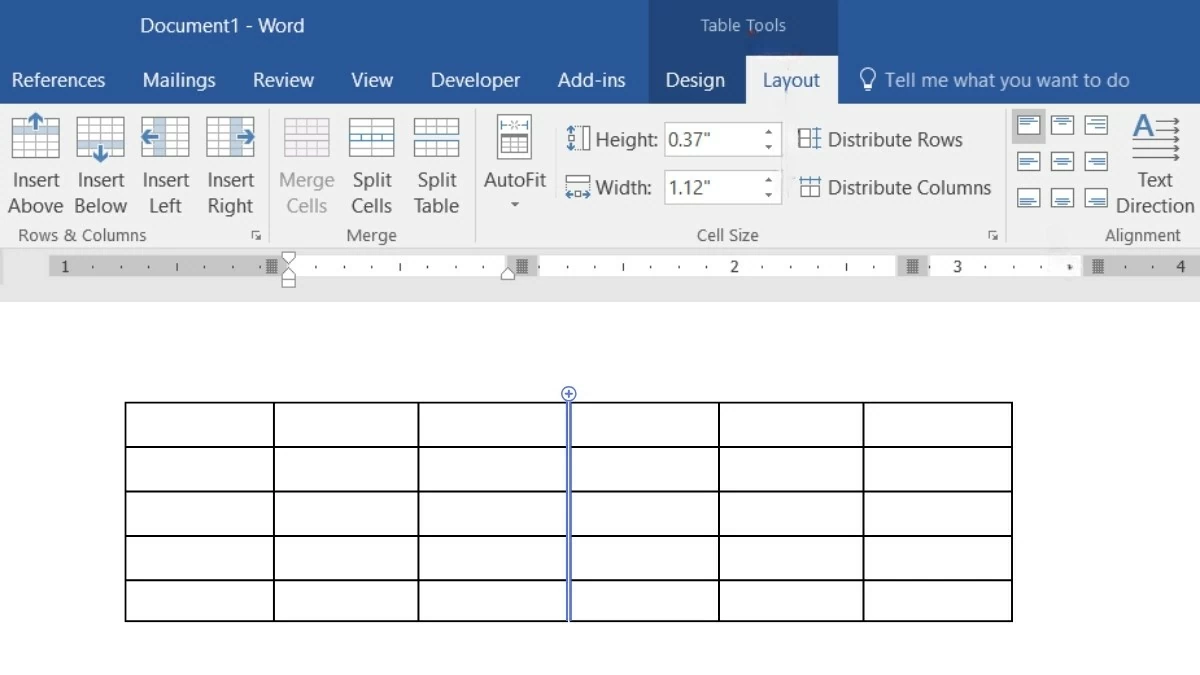 |
- Dodaj kolumnę za pomocą polecenia Wstaw
Dodawanie kolumn za pomocą polecenia Wstaw w programie Word jest bardzo proste i można je stosować we wszystkich wersjach. Oto jak to zrobić:
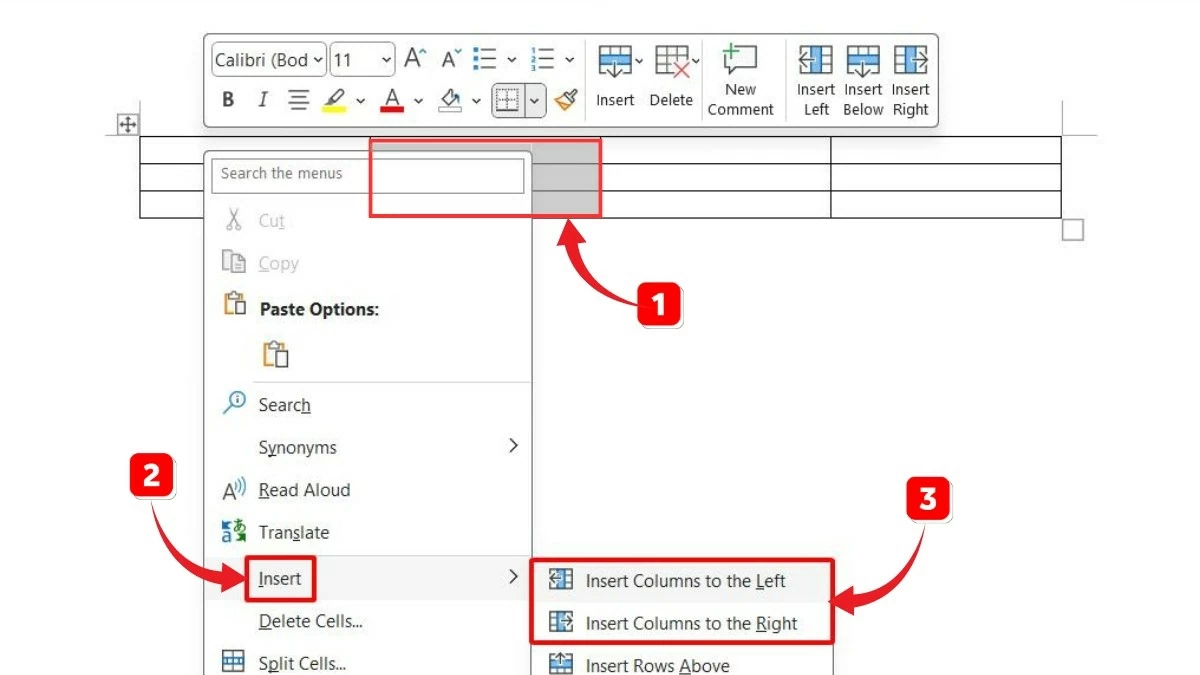 |
Krok 1: Użyj myszki, aby zaznaczyć kolumnę, w której chcesz wstawić nową kolumnę.
Krok 2: Kliknij prawym przyciskiem myszy i wybierz polecenie „Wstaw”.
Krok 3: Następnie na ekranie pojawi się 5 opcji. Aby dodać kolumny, wystarczy zwrócić uwagę na dwa polecenia: „Wstaw kolumny po lewej” i „Wstaw kolumny po prawej”.
- Dodawanie kolumn za pomocą poleceń na Wstążce
Aby dodać kolumnę za pomocą funkcji wstążki, wykonaj następujące kroki:
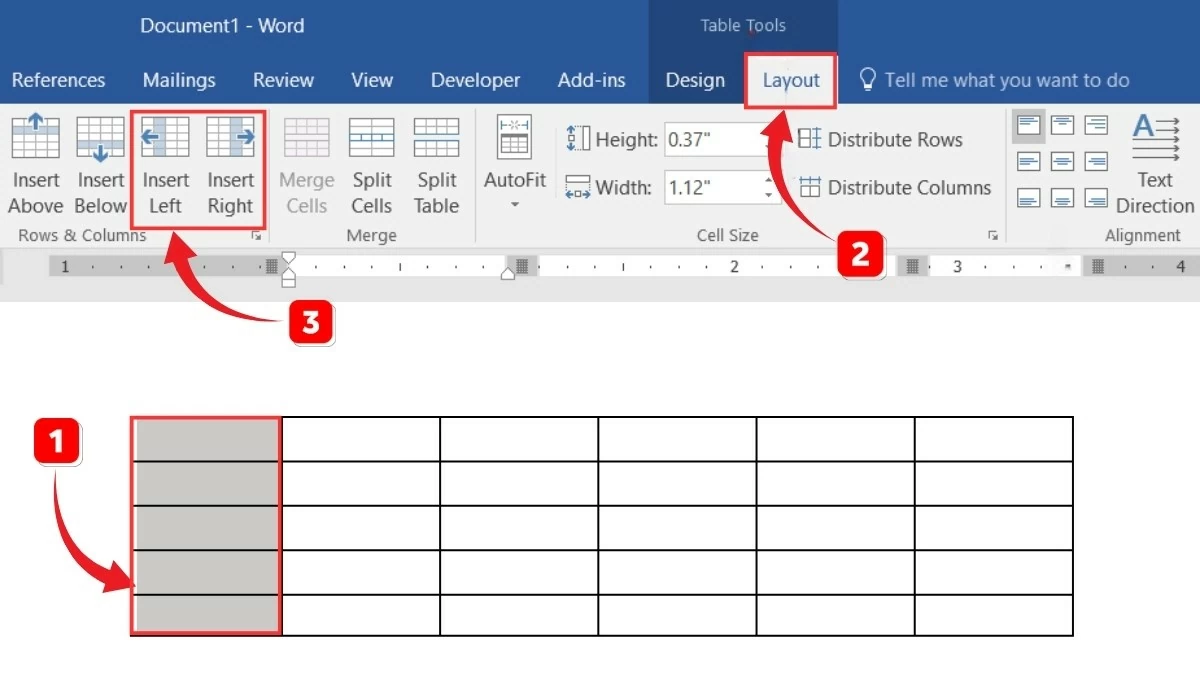 |
Krok 1: Wybierz kolumnę, którą chcesz wstawić.
Krok 2: Na wstążce wybierz kartę „Układ”.
Krok 3: Aby dodać kolumnę w programie Word, w sekcji „Wiersze i kolumny” wybierz opcję „Wstaw z lewej” lub „Wstaw z prawej” w zależności od potrzeb.
Instrukcja kolorowania tabel w programie Word
Po zapoznaniu się z dodawaniem kolumn w programie Word, w następnym artykule dowiesz się, jak pokolorować tabelę. To nie tylko podkreśla informacje, ale także poprawia estetykę i wrażenie wizualne tabeli, jednocześnie tworząc spójność i umożliwiając rozsądną klasyfikację informacji. Możesz pokolorować tabelę na dwa sposoby:
- Kolorowanie z wykorzystaniem dostępnego formatowania
Aby pokolorować tabelę za pomocą wbudowanego formatowania w programie Word 2013 i 2016, wykonaj następujące kroki:
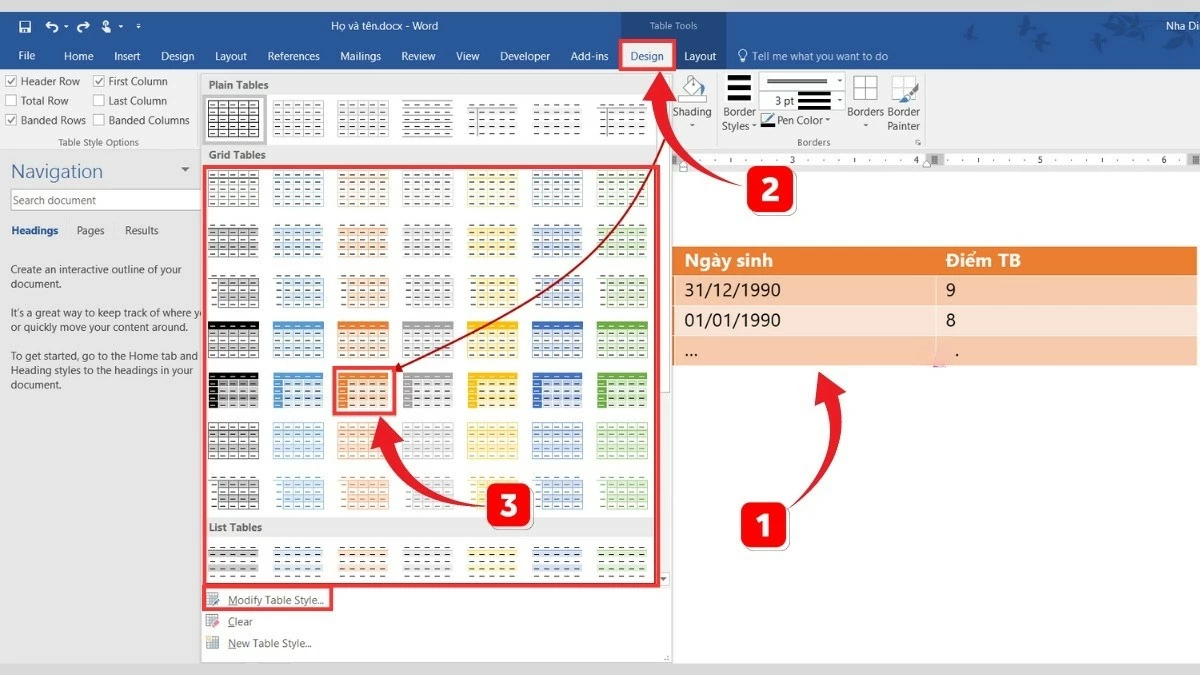 |
Krok 1: Wybierz tabelę, którą chcesz pokolorować.
Krok 2: Wybierz tabelę, do której chcesz zastosować kolor.
Krok 3: W sekcji „Style tabeli” znajdziesz wiele szablonów tabel w różnych kolorach i formatach do wyboru. Dodatkowo, możesz dostosować kolory dostępnych szablonów do swoich upodobań, wybierając opcję „Modyfikuj styl tabeli”.
- Można kolorować ręcznie
Kolorowanie ręczne działa we wszystkich wersjach programu Word. Po dodaniu pionowych kolumn do tabeli lub wykresu w programie Word, wykonaj następujące kroki, aby je pokolorować:
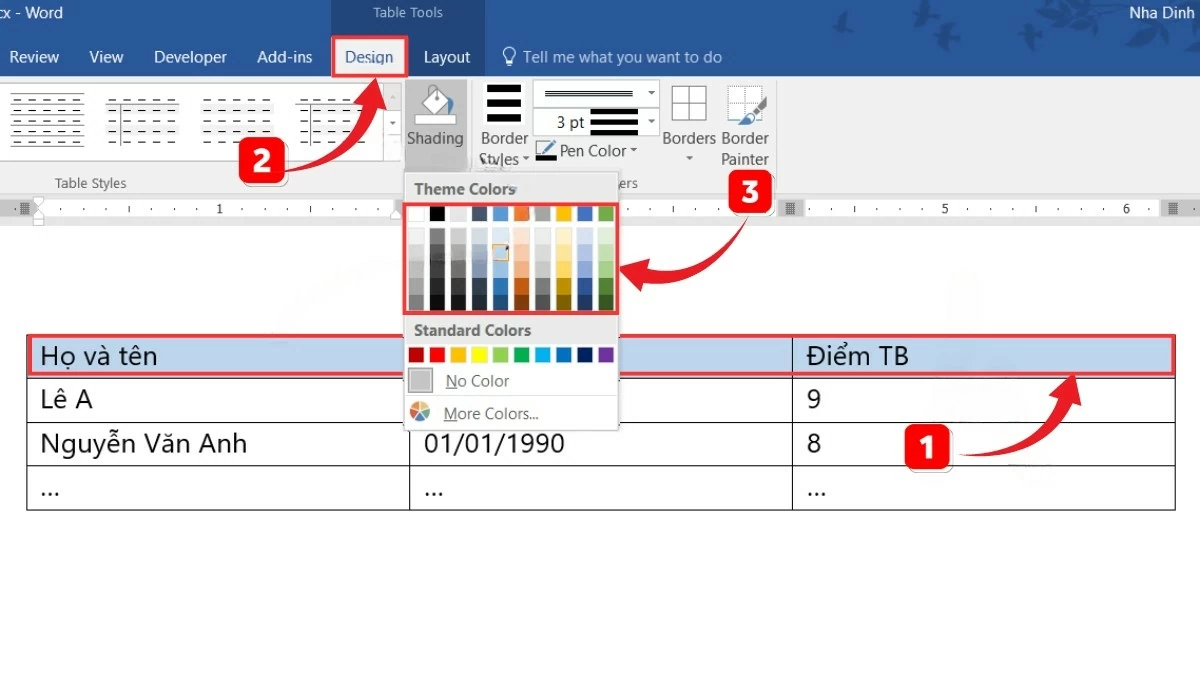 |
Krok 1: Zaznacz komórki, kolumny lub wiersze, które chcesz pokolorować.
Krok 2: Na karcie „Strona główna” wybierz ikonę wiadra z farbą „Cieniowanie”.
Krok 3: Wybierz żądany kolor z palety kolorów. Jeśli potrzebujesz więcej kolorów, kliknij „Więcej kolorów…”. Gdy pojawi się paleta kolorów w zakładce „Standard”, wybierz swój ulubiony kolor i kliknij „OK”. Więcej kolorów znajdziesz również w zakładce „Niestandardowe”.
Instrukcje dotyczące usuwania wierszy i kolumn w programie Word
Oprócz dodawania kolumn w programie Word, artykuł zawiera również wskazówki dotyczące usuwania wierszy i kolumn, gdy nie są potrzebne. Operację tę wykonuje się w następujący sposób:
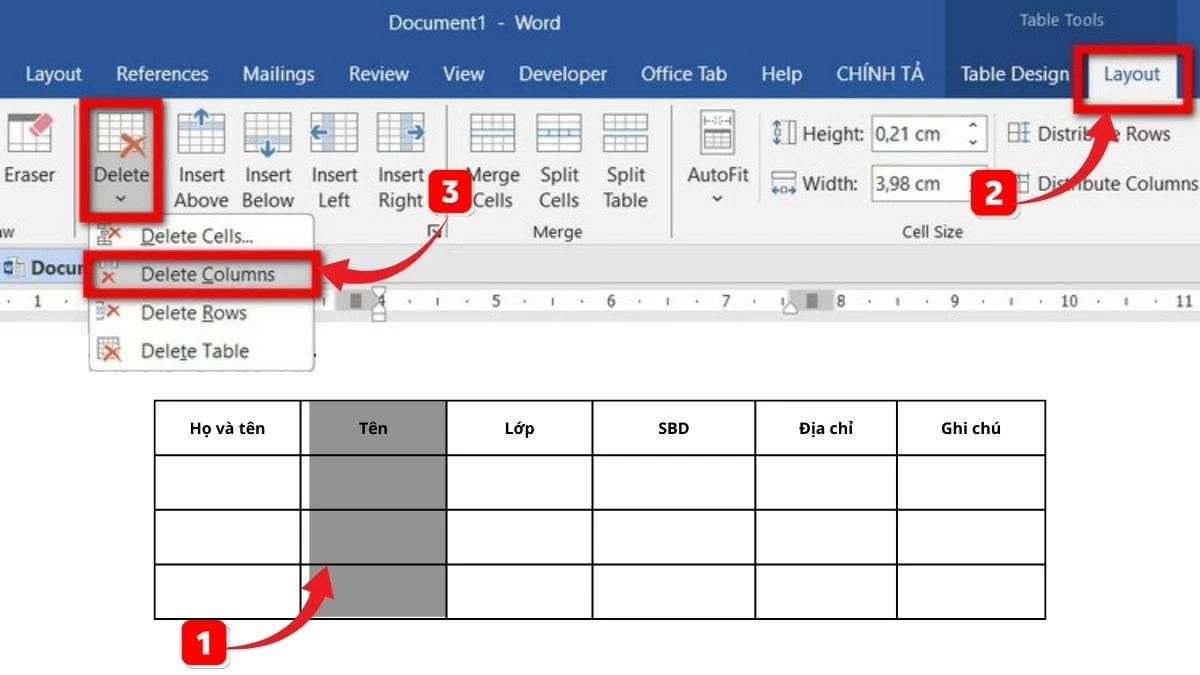 |
Krok 1: Najpierw zaznacz wiersz lub kolumnę, którą chcesz usunąć.
Krok 2: Na wstążce wybierz kartę „Układ” i kliknij strzałkę w sekcji „Usuń”.
Krok 3: W tym miejscu pojawią się opcje: Usuń kolumny i Usuń wiersze.
Dodatkowo możesz usuwać wiersze i kolumny, wykonując następujące czynności:
 |
Krok 1: Najpierw zaznacz wiersz lub kolumnę, którą chcesz usunąć.
Krok 2: Następnie kliknij prawym przyciskiem myszy wybrany wiersz lub kolumnę.
Krok 3: Na koniec wybierz opcję „Usuń kolumny”, aby usunąć kolumny, lub „Usuń wiersze”, aby usunąć wiersze.
Jak dodawać kolumny w programie Word, zostało omówione w artykule powyżej, w sekcji „Informatyka biurowa”. Mamy nadzieję, że opanujesz sztuczki dodawania pionowych kolumn do tabel i wykresów, a także nauczysz się kolorowania i korzystania ze skrótów w programie Word. Życzę Ci, abyś opanował te umiejętności i tworzył piękne i profesjonalne dokumenty.
Źródło: https://baoquocte.vn/cach-them-cot-trong-word-chi-tiet-cho-cac-phien-ban-2010-2013-2016-284097.html




![[Zdjęcie] Wycinanie wzgórz, aby umożliwić ludziom poruszanie się drogą 14E, która ucierpiała wskutek osuwisk](https://vphoto.vietnam.vn/thumb/1200x675/vietnam/resource/IMAGE/2025/11/08/1762599969318_ndo_br_thiet-ke-chua-co-ten-2025-11-08t154639923-png.webp)









































![[Wideo] Pomniki w Hue ponownie otwarte dla zwiedzających](https://vphoto.vietnam.vn/thumb/402x226/vietnam/resource/IMAGE/2025/11/05/1762301089171_dung01-05-43-09still013-jpg.webp)


































































Komentarz (0)